Hur gör man?: Enkel & gratis bildredigering
2018-01-12 @ 01:22:28

För ett tag sedan (7 månader sedan för att vara mer exakt) la jag upp ett inlägg där jag visade hur jag redigerade mina bilder. Jag tänkte nu göra ett ungefär likadant inlägg, för att visa hur enkelt det är att fixa sina bilder gratis.
Jag använder [ www.pixlr.com ] för att redigera bilder, om ni har tips på en annan bra sida får ni gärna lämna en kommentar
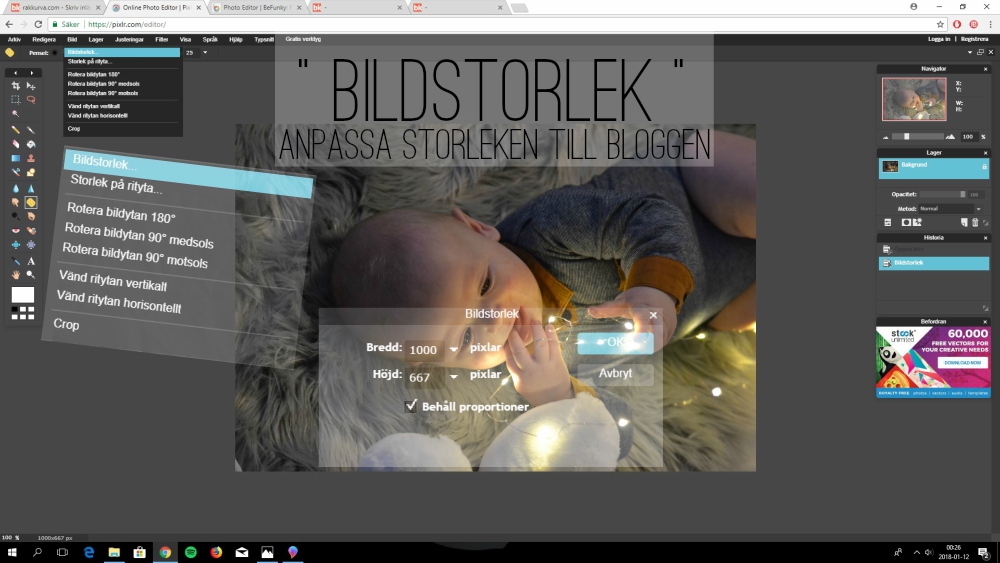
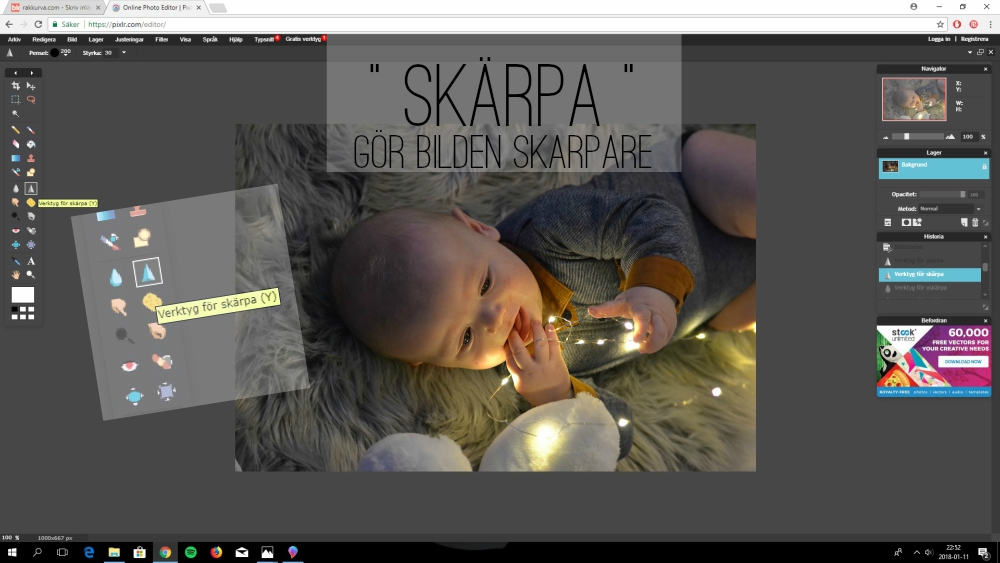
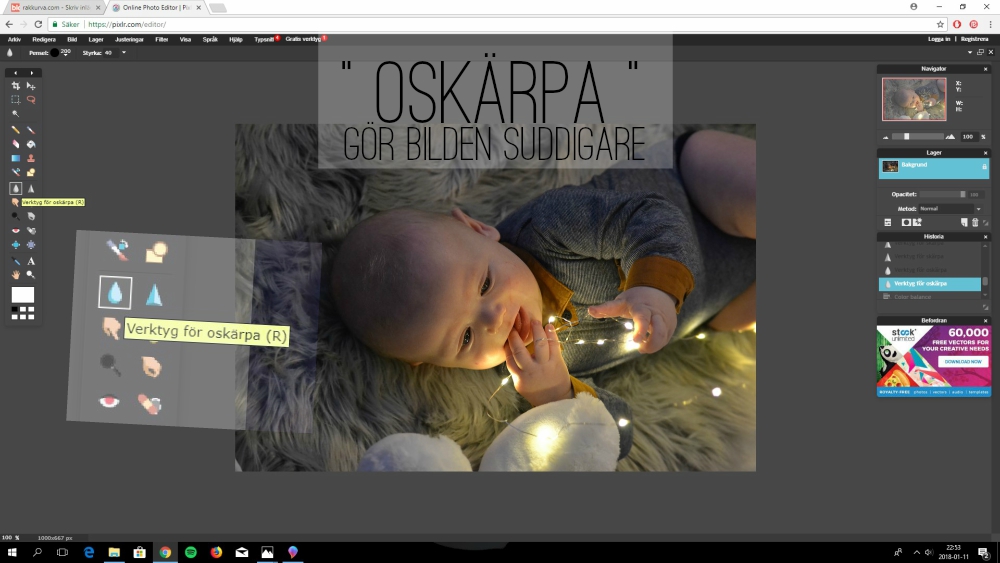
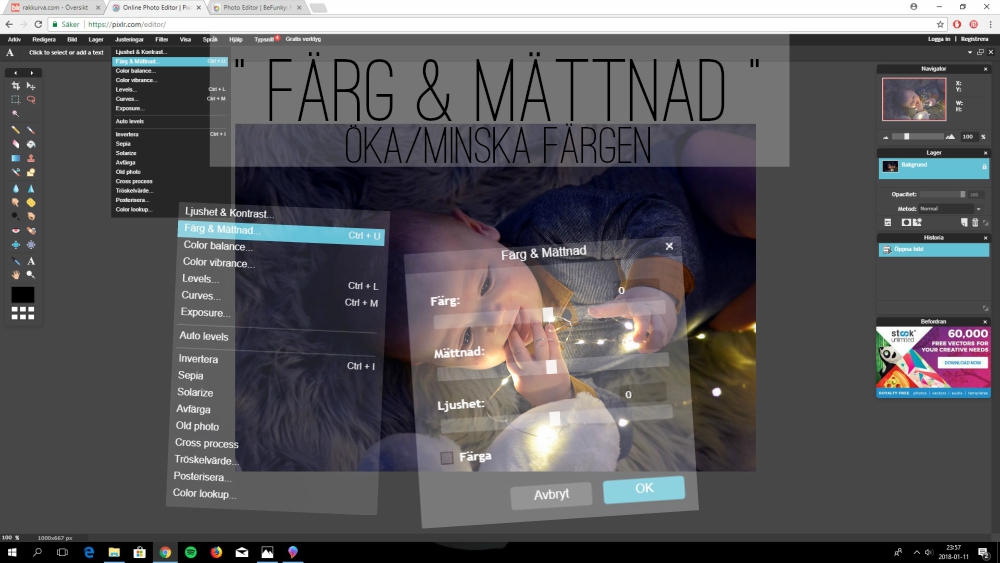
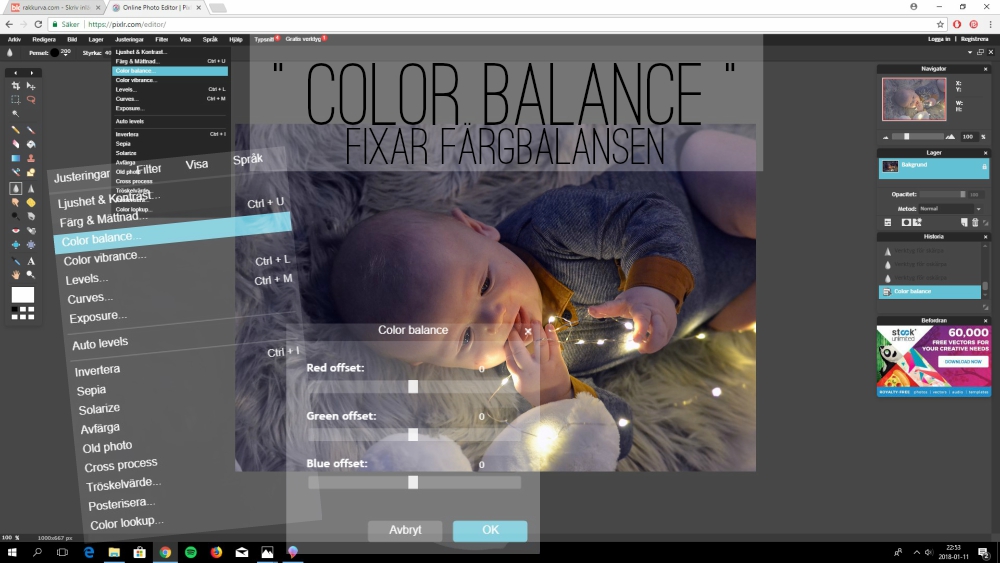
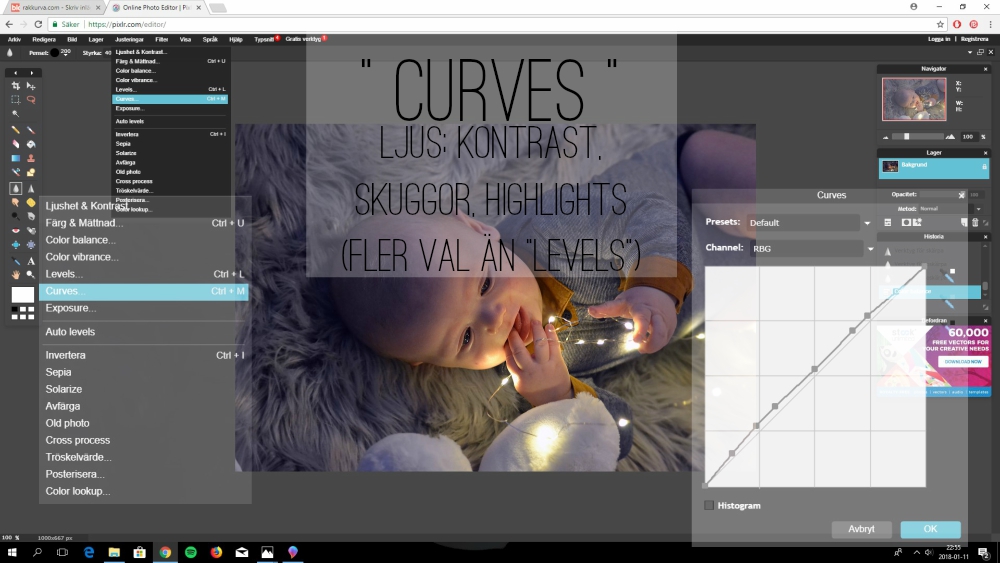

För ett tag sedan (7 månader sedan för att vara mer exakt) la jag upp ett inlägg där jag visade hur jag redigerade mina bilder. Jag tänkte nu göra ett ungefär likadant inlägg, för att visa hur enkelt det är att fixa sina bilder gratis.
Jag använder [ www.pixlr.com ] för att redigera bilder, om ni har tips på en annan bra sida får ni gärna lämna en kommentar
Det är dessa funktioner jag använder till alla bilder, sedan använder jag andra funktioner om det är något speciellt, men detta är mina "basic funktioner".
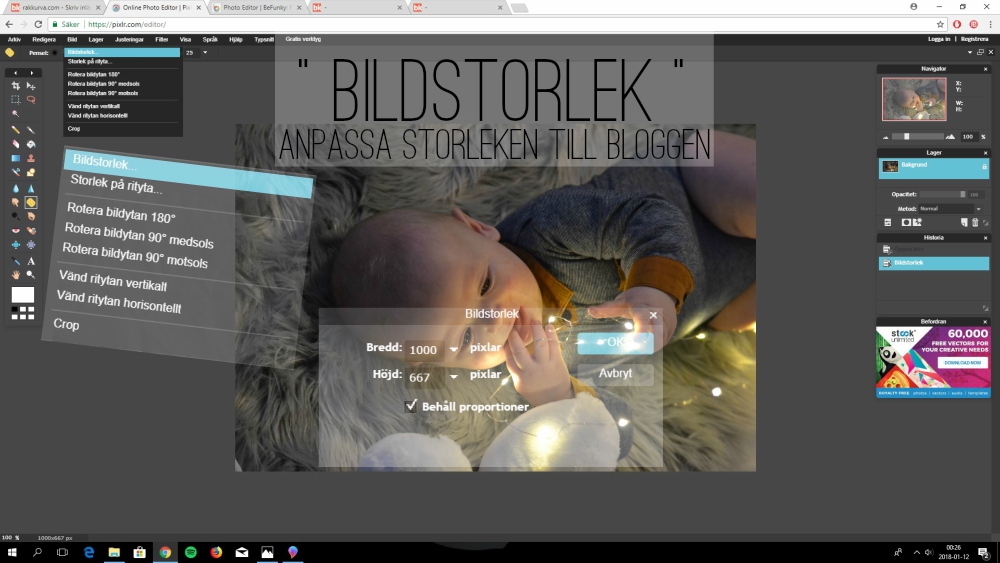
Bildstorlek. Det första jag gör är att anpassa bildens storlek till min blogg.
Detta görs genom Bild→Bildstorlek
Detta görs genom Bild→Bildstorlek
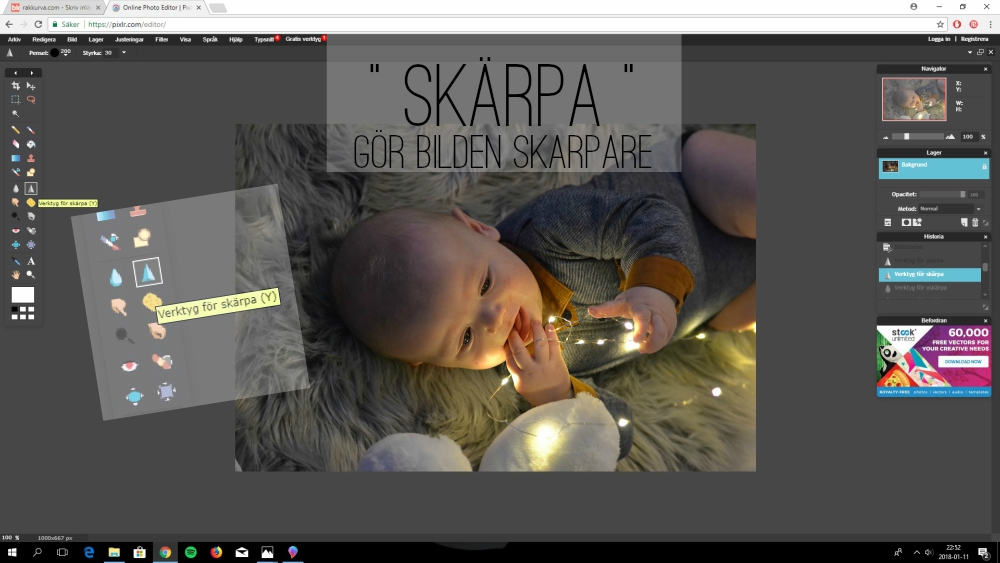
Skärpa. Sedan är det dags att göra bilden skarp. Jag väljer att använda verktyget för skärpa, då jag kan välja vilka partier utav bilden jag vill göra skarpare.
Vill man ha hela bilden skarpare kan man instället använda Filter→Gör skarpare
Vill man ha hela bilden skarpare kan man instället använda Filter→Gör skarpare
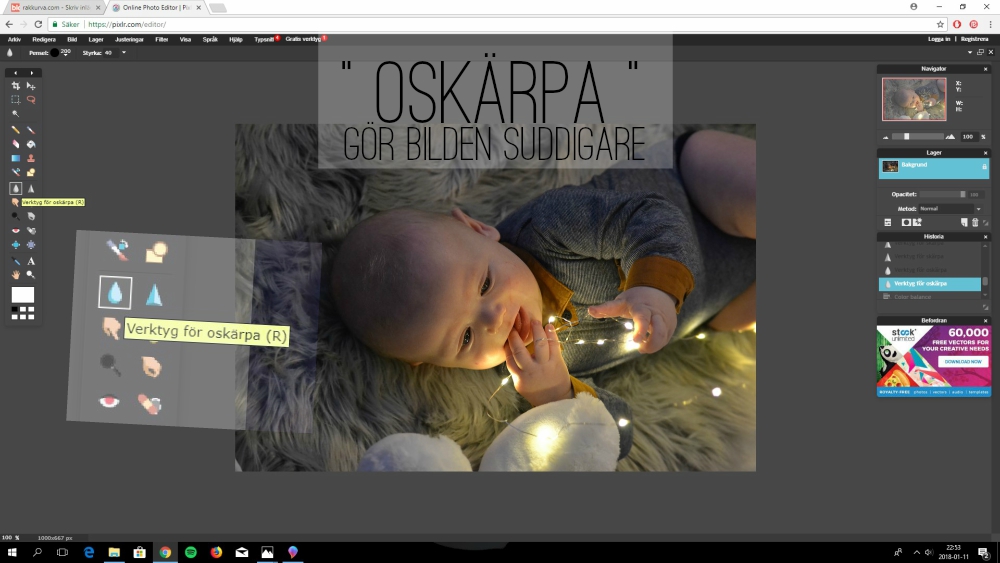
Oskärpa. För att framhäva de skarpa partierna mer, använder jag verktyget för oskärpa för att "måla" andra partier suddigare.
Vill man ha oskärpa över hela bilden går även detta att göra genom Filter→Gör suddigare
Vill man ha oskärpa över hela bilden går även detta att göra genom Filter→Gör suddigare
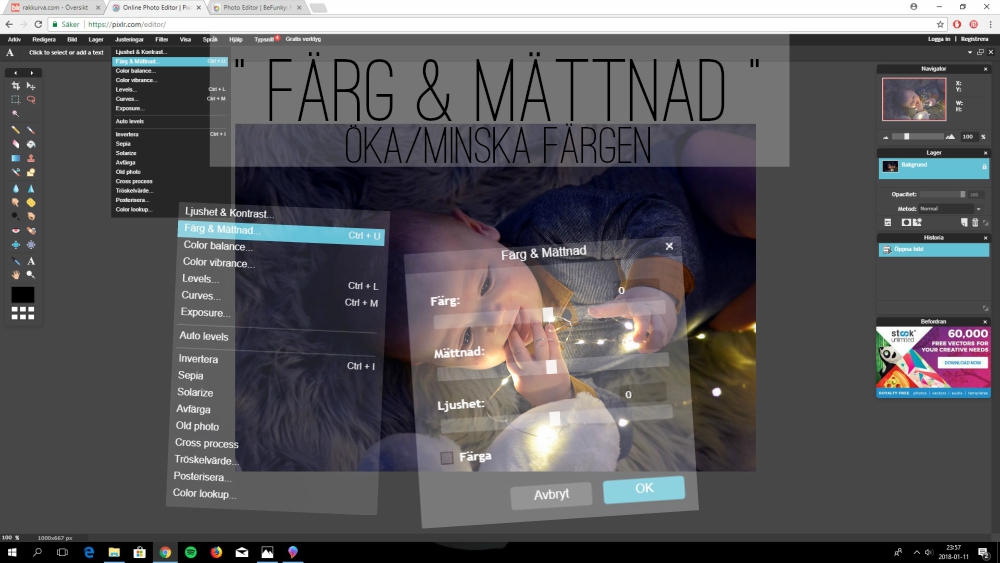
Färg & Mättnad. Nu är det dags att få rätt färg i bilden, och steg 1 är att öka eller minska färgen tills man är nöjd.
Detta görs genom Justeringar→Färg & Mättnad
Detta görs genom Justeringar→Färg & Mättnad
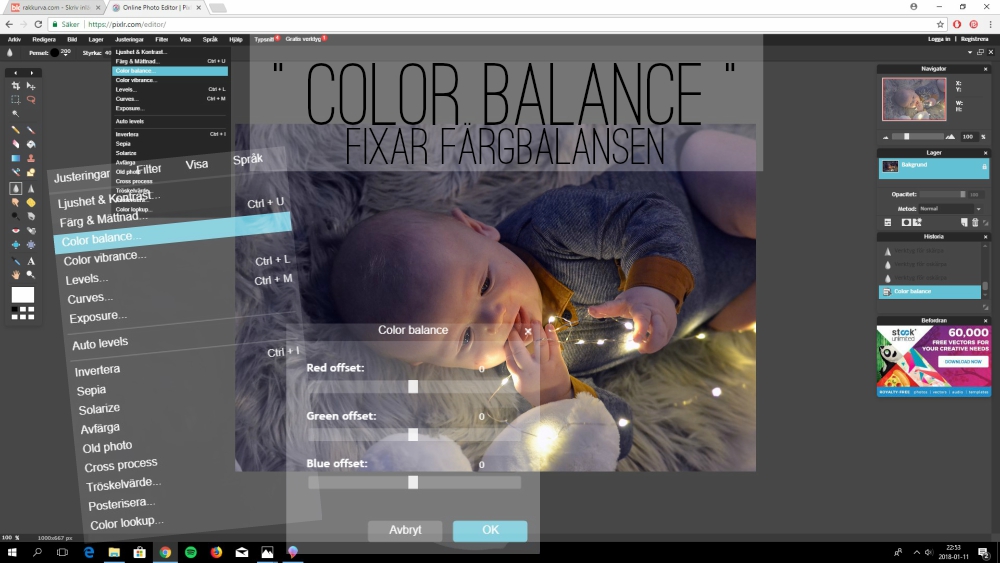
Color Balance. Steg 2 att få rätt färg är att använda color balance. Här kan man ändra röda, gröna och blå toner tills man får fram önskan nyans.
Detta görs genom Justeringar→Color Balance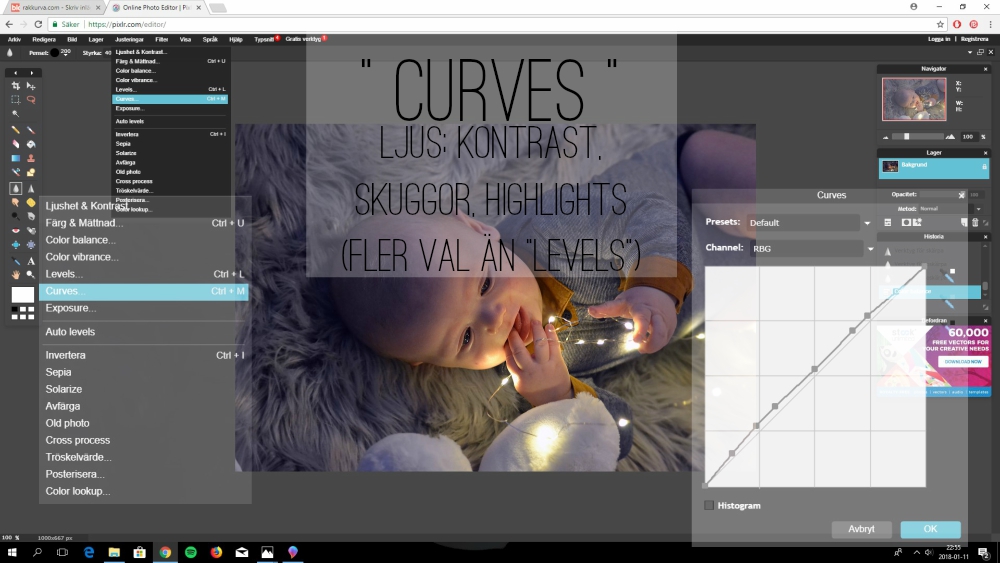
Curves. Jag vill ha rätt ljus i bilden, och det är olika i alla bilder såklart, men jag använder Curves för att ordna till det. Här sätter man egna punkter och drar upp/ner tills man hittar rätt. Olika punkter gör olika saker, en kan ljusa upp hela bilden, medan en annan endast ökar highlights på vissa ställen (etc.). Prova dig fram och ha tålamod!
Detta görs genom Justeringar→Curves
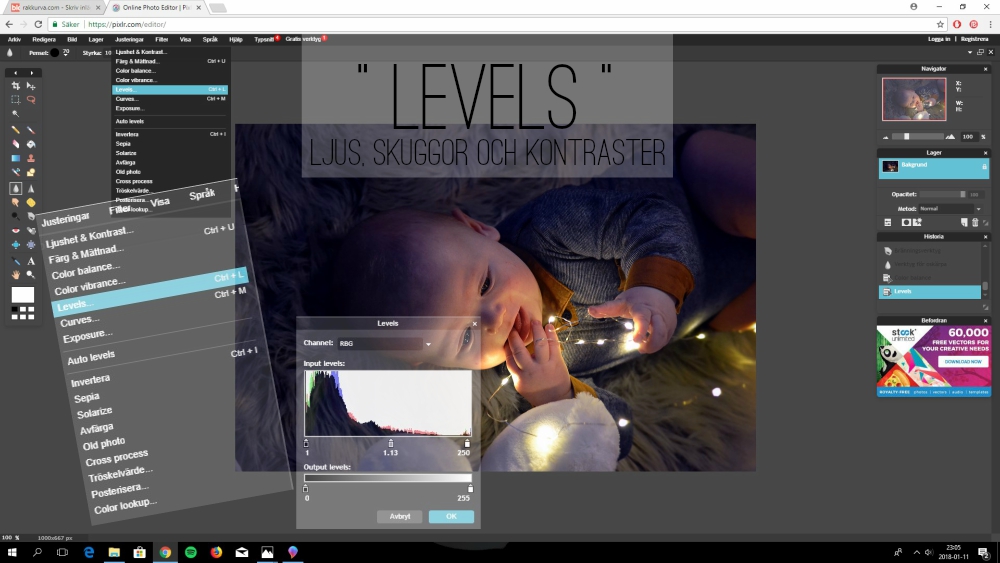
Detta görs genom Justeringar→Curves
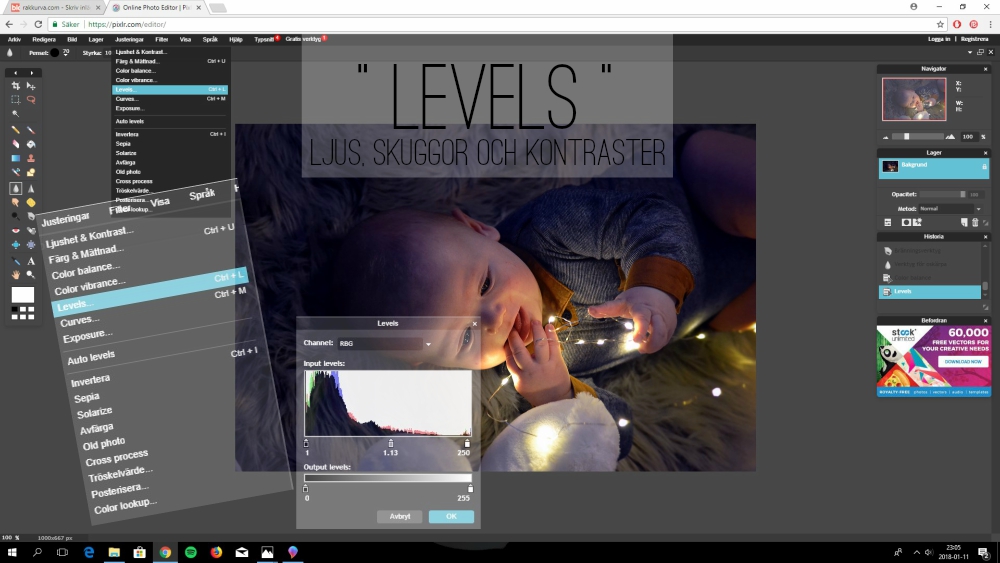
Levels. Även denna funktion är till för ljuset, men lite mer simpel. Gör ljusare/mörkare, skuggor/highlights, samt bleka/mörka.
Detta görs genom Justeringar→Levels
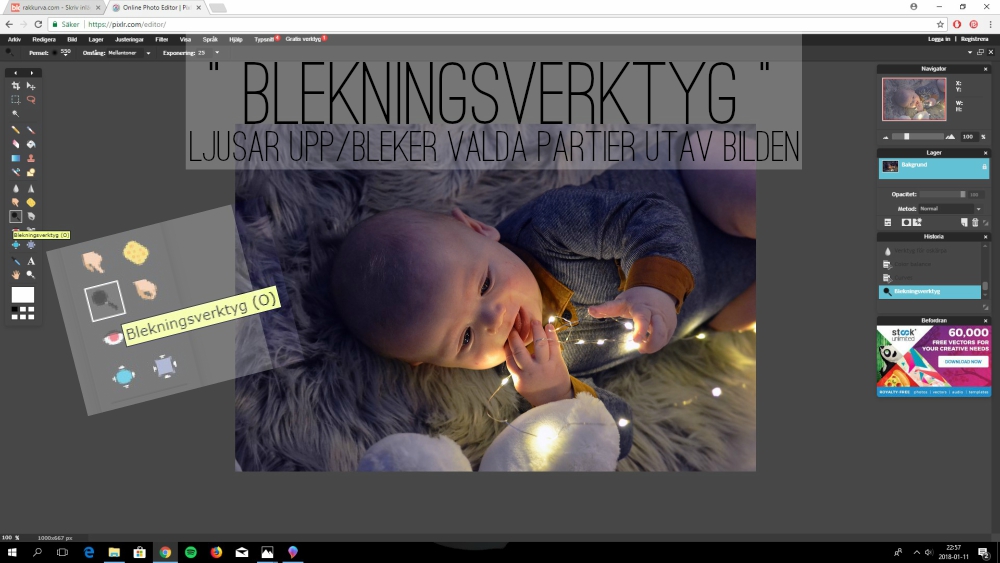
Detta görs genom Justeringar→Levels
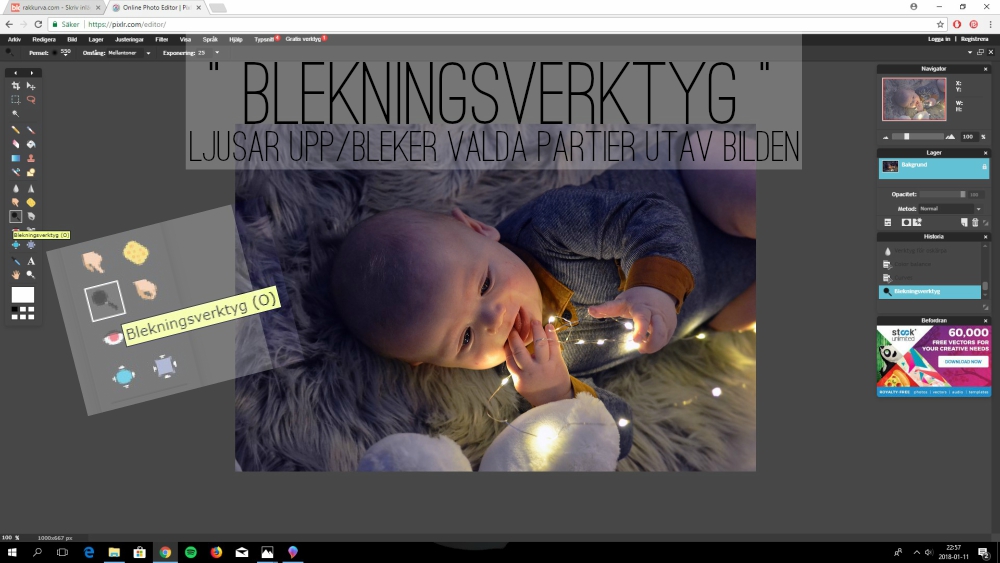
Blekningsverktyg. Med blekningsverktyget kan man "måla" på partier man vill ha ljusare/blekare. I denna bild använde jag det över ansiktet och händerna.
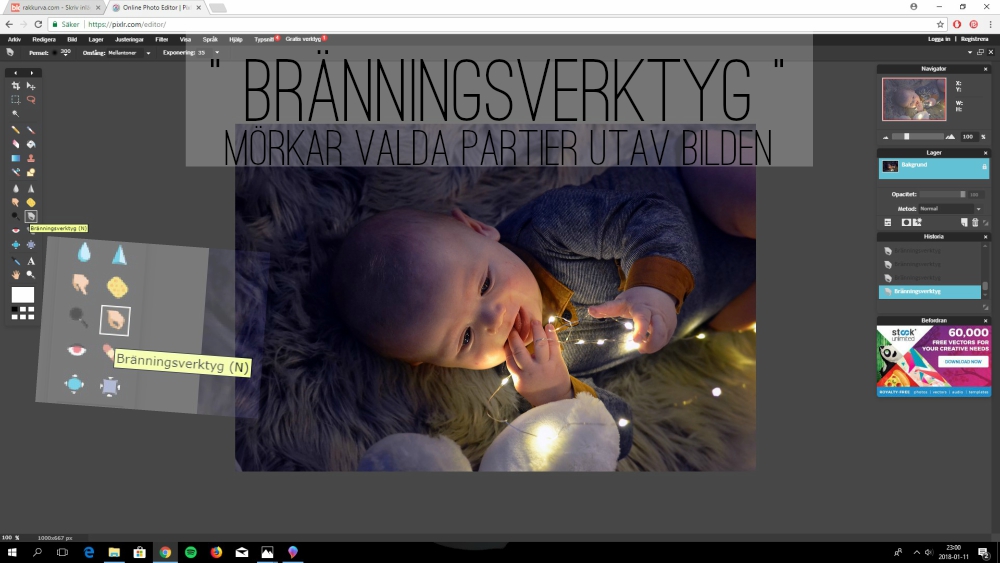





Sådär! Nu vet ni hur jag redigerar mina bilder. Är det något ni undrar över eller om ni inte riktigt förstår mitt babbel, då är det bara att skriva, så ska jag försöka reda ut det.📷
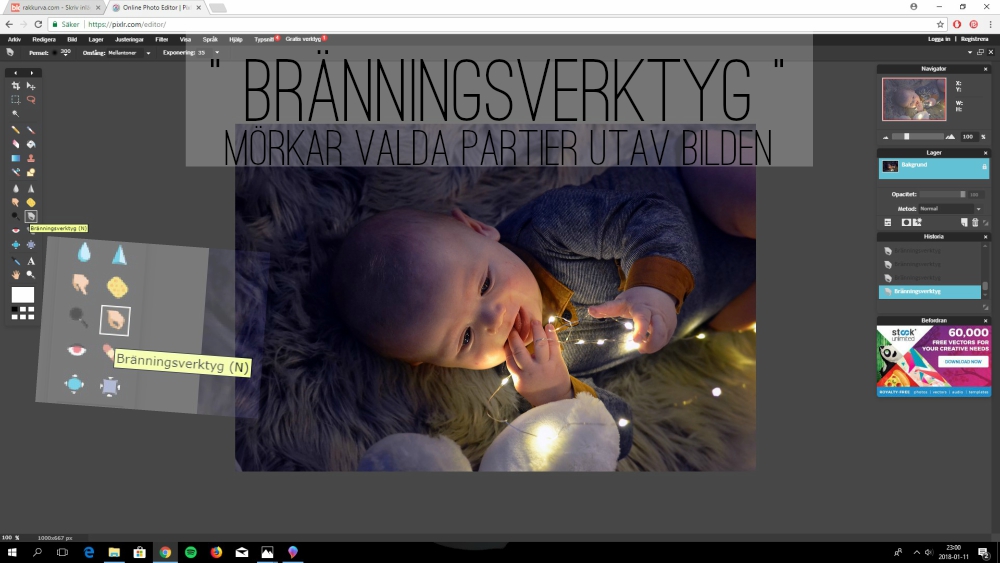
Bränningsverktyg. Detta fungerar som blekningsverktyget, fast tvärtom; det mörkar de partier man målar. I denna bild använde jag bränningsverktyget runtom, för att framhäva det jag vill ha i centrum (i detta fall ansikte och händer).





För att göra bilden svartvit använder man Justeringar→Avfärga eller Justeringar→Color Lookup. Tips: Använd Curves och/eller Levels efter det att du gjort bilden svartvit/grå, det går att få en helt annan bild då.
Sådär! Nu vet ni hur jag redigerar mina bilder. Är det något ni undrar över eller om ni inte riktigt förstår mitt babbel, då är det bara att skriva, så ska jag försöka reda ut det.📷

Kommentarer
Trackback

